win7待机时间怎么设置?设置电脑待机时间教程
时间:2021-01-29阅读量:作者:大白菜
电脑开启后,持续一段时间也没有人使用,它就会自动锁屏,这段期间经过的时长就是待机时间。其实给电脑设置待机时间的方法很简单,我们只要找到电脑的电源设置就可以进行相关
电脑开启后,持续一段时间也没有人使用,它就会自动锁屏,这段期间经过的时长就是待机时间。其实给电脑设置待机时间的方法很简单,我们只要找到电脑的电源设置就可以进行相关的设置了,接下来小编跟大家分享win7待机时间怎么设置。
设置待机时间的作用
设置电脑待机能够帮助长时间开机的电脑节能,因为待机是以最低限度能源模式维持电脑等待状态。而电脑默认待机时间通常都是比较短的,如果我们需要延长待机时间或是缩短待机时间就要进行一些设置,下面一起来看看如何设置吧。
设置电脑待机时间教程
下面以win7系统为示例,给大家演示给电脑设置待机时间。
1、 点击windows“开始”按钮,找到“控制面板”并双击打开。
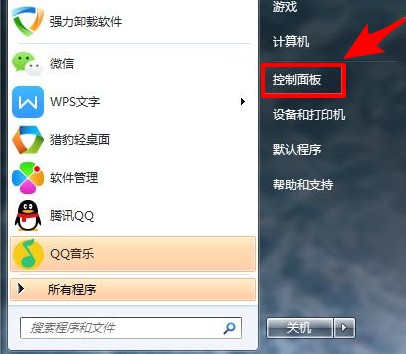
2、在控制面板界面选择查看方式为“类别”,再点击“硬件和声音”选项,我们进入了该选项就可以对系统的各种硬件资源进行设置。
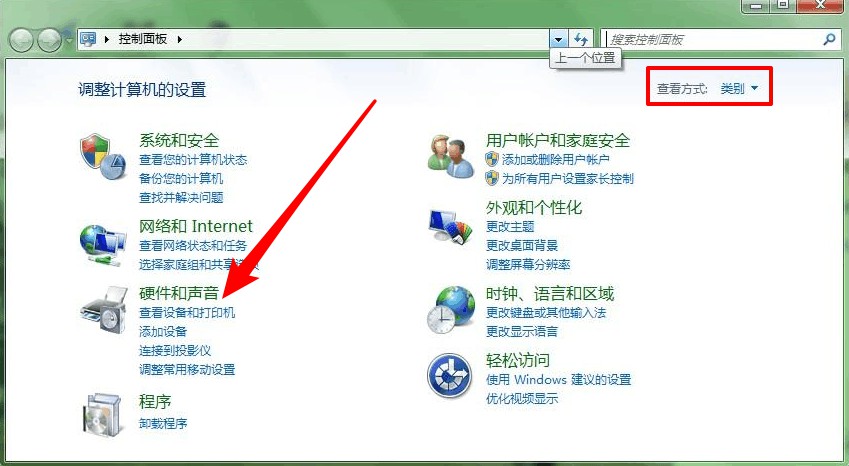
3、接下来,在“硬件和声音”对应的右侧界面中可以看到“电源选项”,点击更改系统电源设置。
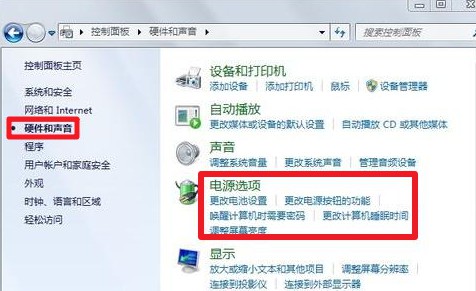
4、进入了电源选项界面后,左侧列表点击“选择关闭显示器时间”,或者选择“更改计算机睡眠时间”。
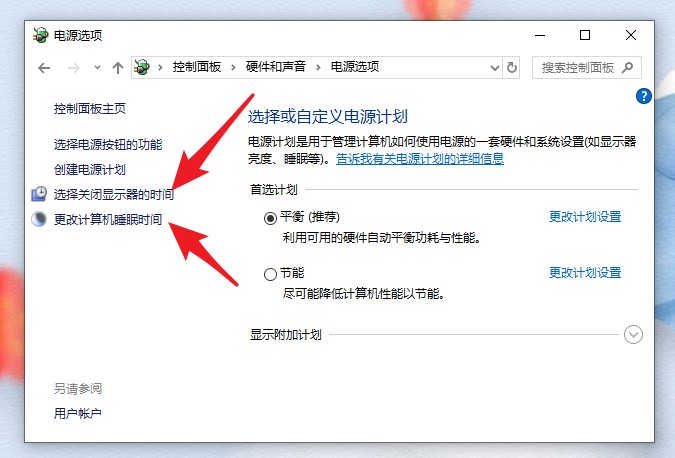
5、现在我们分别设置用电池盒接通电源时对屏幕亮度,以及显示器亮度和睡眠状态的操作。
用电池:一般不用更改,能够确保使用电池时电池的节电效果。
连接电源:可以自由修改各项操作的时间。
PS:进入休眠状态意思是当电脑在只使用电池的时候多少个小时就自动休眠,如果设置进入休眠时间状态为“永不”就能调整待机时间或在待机状态下不暗屏幕。
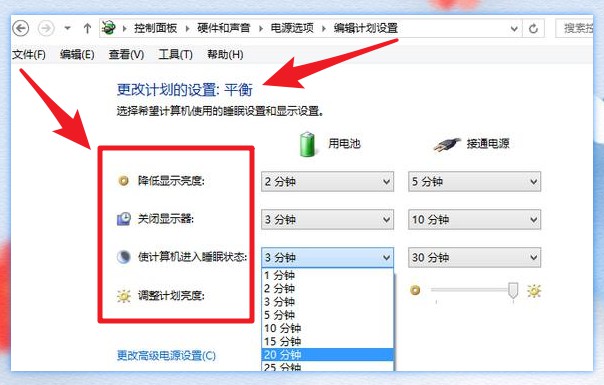
6、都设置好之后点击“保存修改”即可。
那么以上便是win7待机时间怎么设置,设置电脑待机时间教程的相关内容了,希望这篇教程可以帮助到大家。